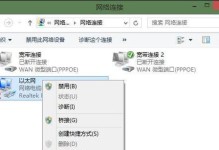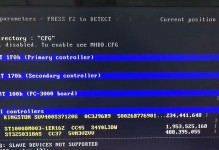重装系统是在遇到电脑问题时常常采取的解决方法之一,而戴尔电脑作为知名品牌,其重装系统的方法也有其独特之处。本文将为大家详细介绍如何使用戴尔电脑重装系统,希望能够帮助到有需要的读者。
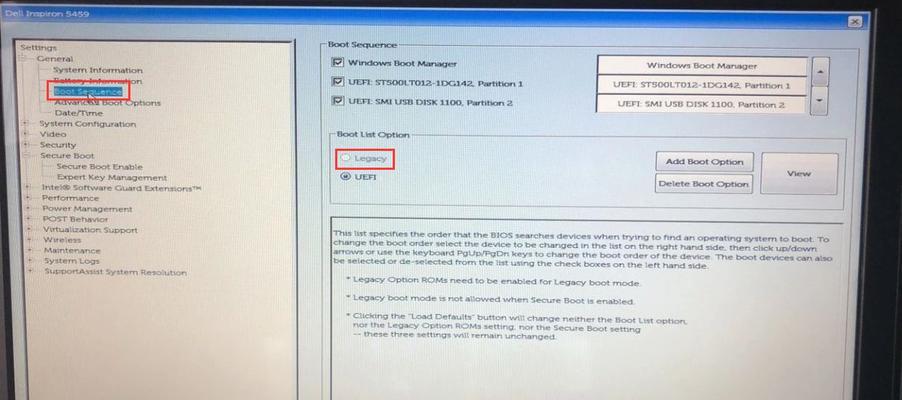
一、备份重要文件和数据
在进行任何系统操作之前,首先要确保自己的重要文件和数据已经备份。这样做可以防止在重装系统过程中数据丢失或者被覆盖。
二、获取重装系统所需的安装介质
在重装系统之前,需要准备好一个系统安装盘或者一个可引导的USB闪存驱动器。这个安装介质可以从戴尔官方网站上下载或者通过购买正版操作系统获得。

三、进入BIOS设置
重启电脑,在戴尔的启动界面上按下相应的键(通常是F2或者Del键)进入BIOS设置。在BIOS设置中,找到并选择“Boot”选项,并将启动顺序设置为从CD/DVD驱动器或USB闪存驱动器启动。
四、选择启动方式
重启电脑后,根据提示选择“InstallNow”或者“RepairYourComputer”选项,然后点击“Next”继续。
五、接受许可协议
阅读并接受操作系统的许可协议,然后点击“Next”。

六、选择安装类型
根据个人需求选择“Custom(高级)”或者“Upgrade(升级)”安装类型。如果想保留个人文件和应用程序,可以选择升级安装类型。
七、选择安装位置
选择要安装操作系统的磁盘分区或者创建一个新的分区,并点击“Next”继续。
八、系统安装
系统会开始进行安装过程,需要一些时间来完成。在此过程中,可以根据提示进行一些个性化设置。
九、驱动程序安装
系统安装完成后,需要安装相应的驱动程序,以确保电脑能够正常运行。这些驱动程序可以从戴尔官方网站上下载并安装。
十、更新系统
完成驱动程序的安装后,建议立即更新操作系统,以获取最新的修补程序和安全性更新。
十一、安装常用软件
根据个人需求,安装一些常用的软件,如办公软件、防病毒软件等,以提高电脑的工作效率和安全性。
十二、恢复个人文件和数据
如果之前备份了个人文件和数据,可以通过将其复制回原来的位置来恢复这些文件和数据。
十三、重新设置个人偏好
根据个人需求重新设置电脑的个性化偏好,如桌面背景、屏幕保护程序等。
十四、清理无用文件
在重装系统后,会留下一些临时文件和无用的程序,可以使用系统自带的清理工具或者第三方软件进行清理。
十五、重装系统后的注意事项
重装系统后,需要及时更新操作系统、驱动程序和软件,并定期进行病毒扫描和系统优化,以保持电脑的稳定和安全。
通过以上步骤,你可以轻松地使用戴尔电脑重装系统。但在进行此操作前,请务必备份重要文件和数据,并确保具备必要的安装介质。在重装系统后,还需要进行驱动程序安装、系统更新和常用软件安装等操作,以保证电脑的正常运行。希望本文对你有所帮助!